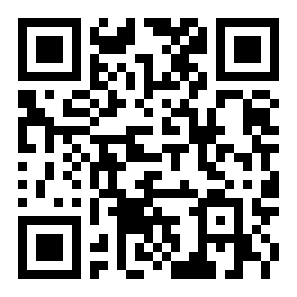作业帮怎么使用古文助手 作业帮古文助手使用方法介绍
来源:全查网
更新时间:2018-03-12 13:34:47
文章导读:作业帮是现在很多学生和老师都在使用的一款学习软件,当学习上遇到难题的时候就可以找到这款软件帮忙哟!作业帮APP中有一个古文助手的功能
作业帮是现在很多学生和老师都在使用的一款学习软件,当学习上遇到难题的时候就可以找到这款软件帮忙哟!作业帮APP中有一个古文助手的功能,那么要是想使用应该怎么操作呢?下面我们就一起去看看具体是使用教程吧!

使用方法介绍:
1.第一步在我们的手机里面下载安装应用,点击打开应用,登录账号进去,
2.第二步进去应用里面之后,点击底部中间的+号图标进去拍照搜题界面,点击右上方的古文助手,如下图所示:

3.第三步进去古文助手界面之后,默认是七年级下册人教版的,点击右上方的修改教材,如下图所示:

4.第四步进去修改教材界面之后,首先需要选择是哪一个年级的,是上册还是下册,必修还是选修等,如下图所示:

5.第五步选择好教材之后,需要教材的版本,这里选择人教版,根据自己的需要选择,如下图所示:

6.第六步选择好教材版本之后,就会出现该教材的所有文言文,点击需要查看的文言文进去,如下图所示:

7.第七步进去文言文界面之后,点击界面可以进行查看译文,赏析,朗读等,如下图所示: